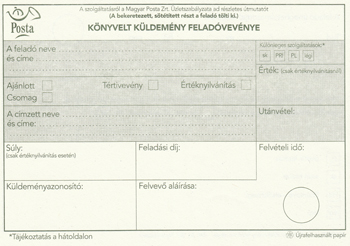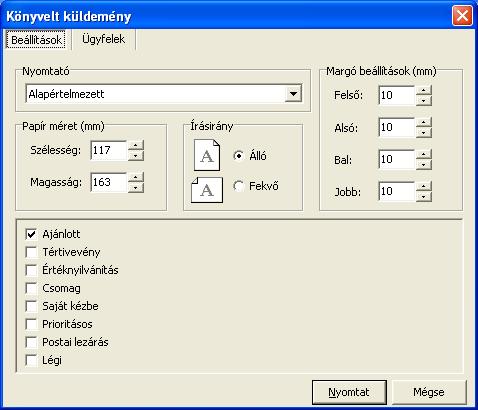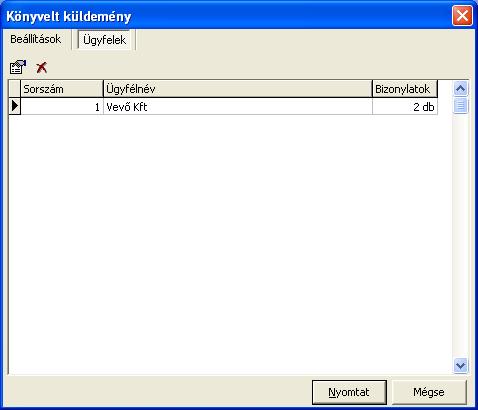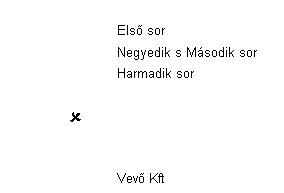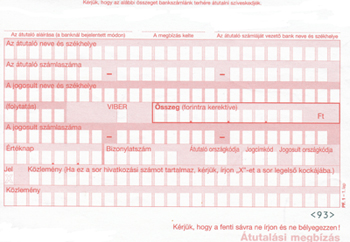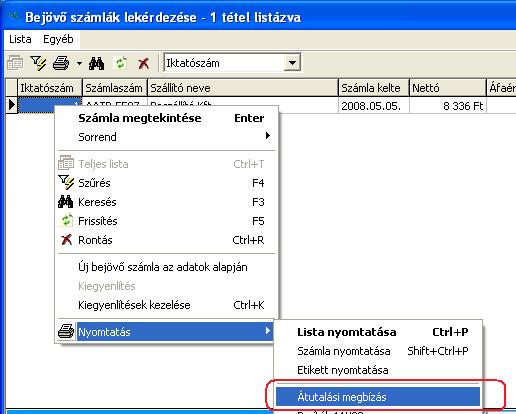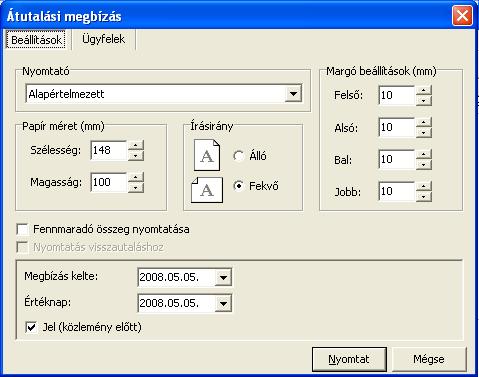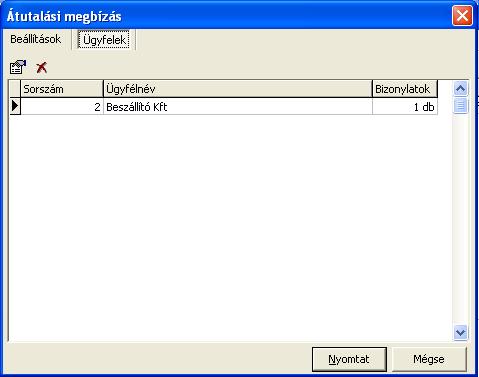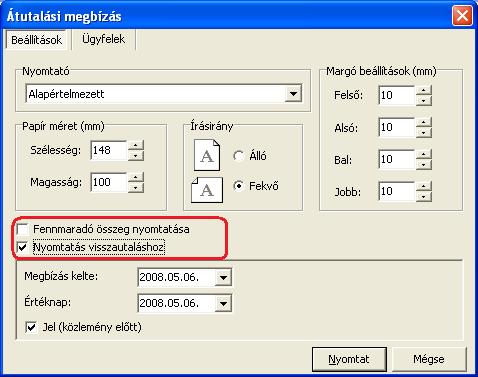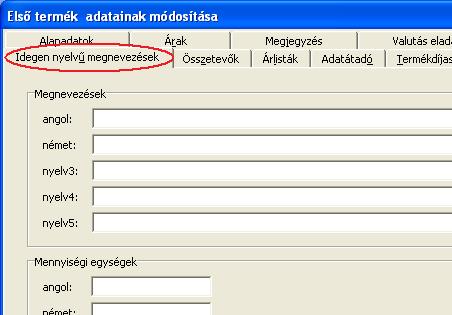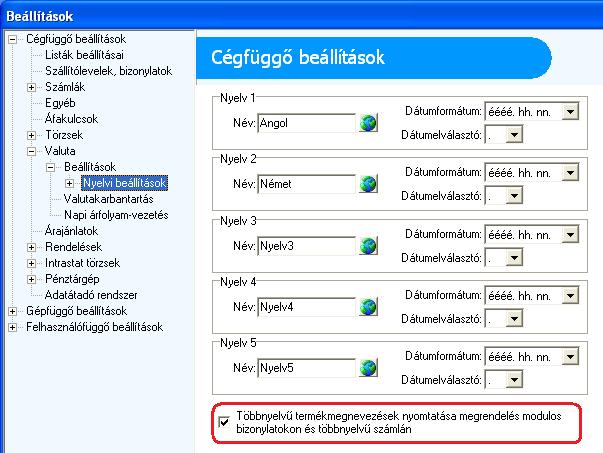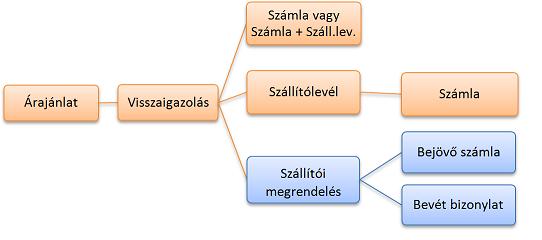A számlázó program az elkészült számlák mellé készpénzutalási megbízást - hétköznapi nevén csekk - is képes nyomtatni. A nyomtatáshoz be kell lépnie a Bizonylatlisták / Számlák listája menübe és le kell szűrni azokra a számlákra, melyek mellé készpénzutalási megbízást szeretne készíteni. A megjelenő számlalistában kattintson a az egér jobb gombjával a számla sorára, és a megjelenő helyi menüben válassza a Nyomtatás menüben a Készpénzátutalási megbízás lehetőséget.
A megjelenő képernyőn paraméterezheti be a bizonylatot, valamint az Ügyfelek fülön távolíthat el a listáról olyan ügyfeleket, akinek a részére nem szeretne készpénzátutalási megbízást kiállítani.

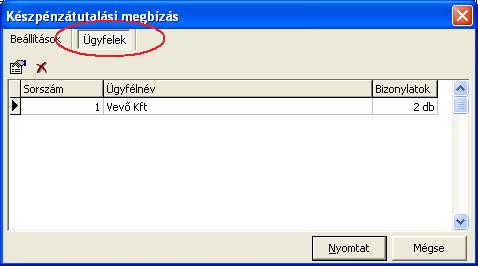
A nyomtatásra kattintva lehet a nyomtatóba helyezett készpénzátutalási megbízás nyomtatványt a számlázóval kitölteni.
Nyomtatási képen az alábbi alapban jelenik meg a nyomtatvány:
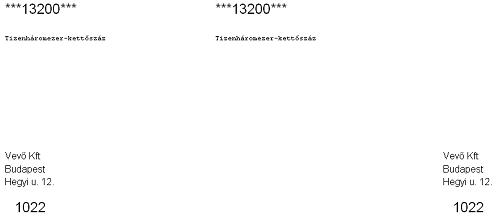
Keresőszavak: csekk, sárga, készpénz átutalási megbízás, csekk kitöltés, postai csekk, készpénz utalási megbízás